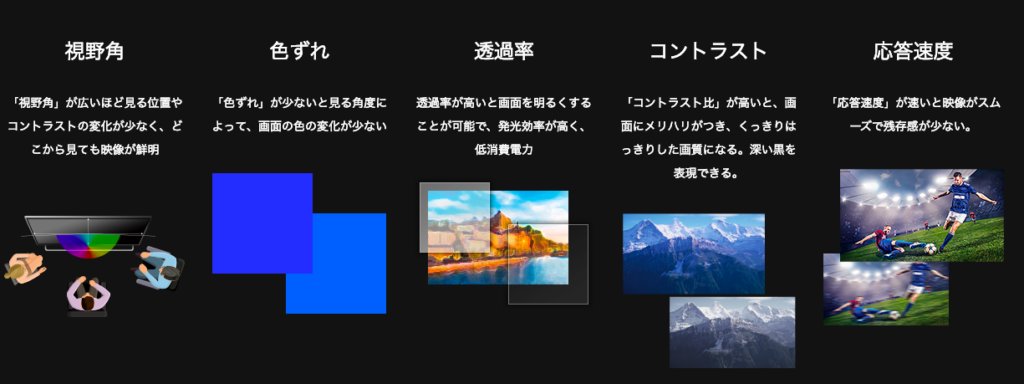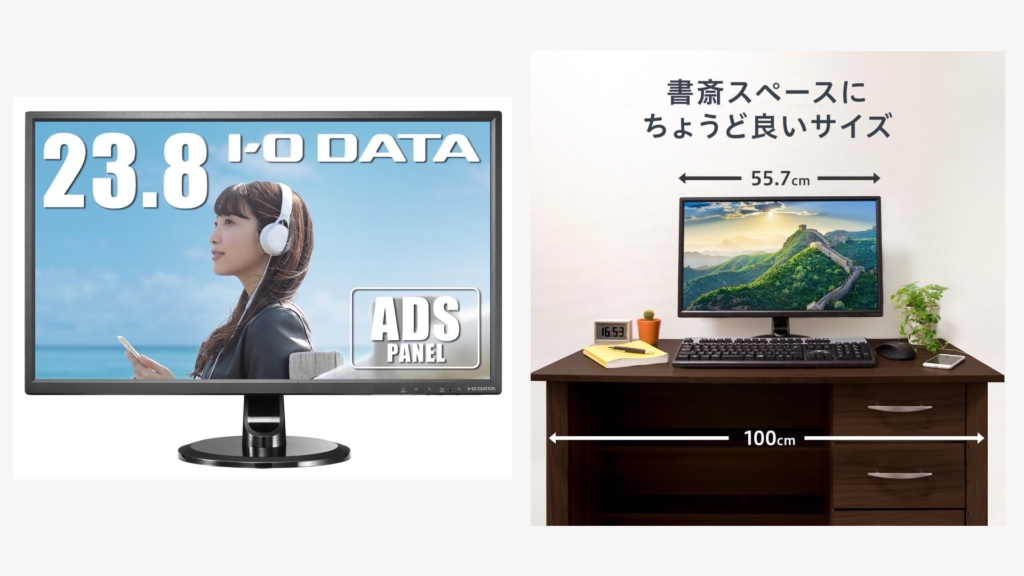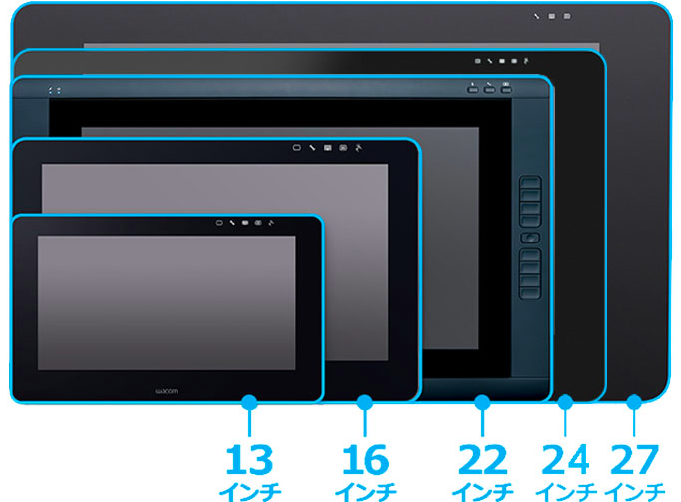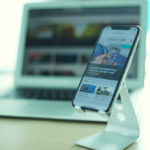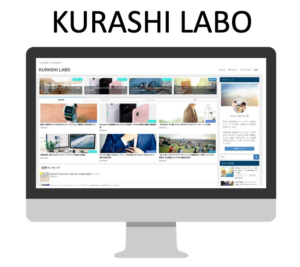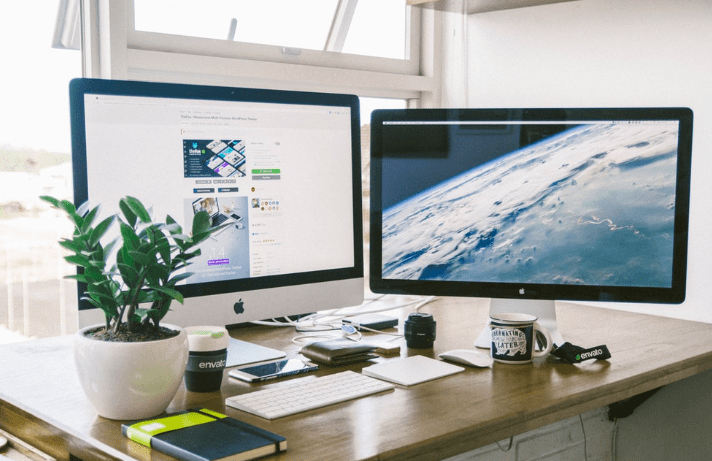
パソコン作業する方なら1台は持って置いて損はないデュアルモニター。
メインで使うも良し、マルチディスプレイとして使用し作業効率も挙げられます。仕事はもちろん、ディスプレイとしてテレビや映画などテレビ代わりに使っている人も多いのではないでしょうか。
今回は作業という観点からマルチディスプレイを使う理由についてお話したいと思います。
またそんなPCモニターの中でも価格が安く、品質の良い国産メーカの「I-O DATA モニター 23.8 インチ」を紹介します。
マルチディスプレイにするメリットとは?
私は1日の半分以上パソコンの前で作業することが多く、なるべく早く仕事を終わらせる様に工夫しています。
そんな中でも周辺機器は仕事を早く切りあげるためには重要で、追加モニターもその一部です。
複数のアプリケーションを開いてデータを作成するとき、編集中のウィンドウを大きく開くと、下にある参照用のウィンドウを上にするために選択、再び編集するためウィンドウ選択、という操作を繰り返さなければなりません。
ディスプレイが2台あれば、一方に編集用ウィンドウ、もう一方に参照用ウィンドウを開いての編集作業が可能となります。
ディスプレイ間はマウスで移動するほか、ホットキー(ショートカットキー)で指定のディスプレイへマウスポインタを瞬時に移動できるので、広大なディスプレイ環境でのコピー&ペーストも快適。
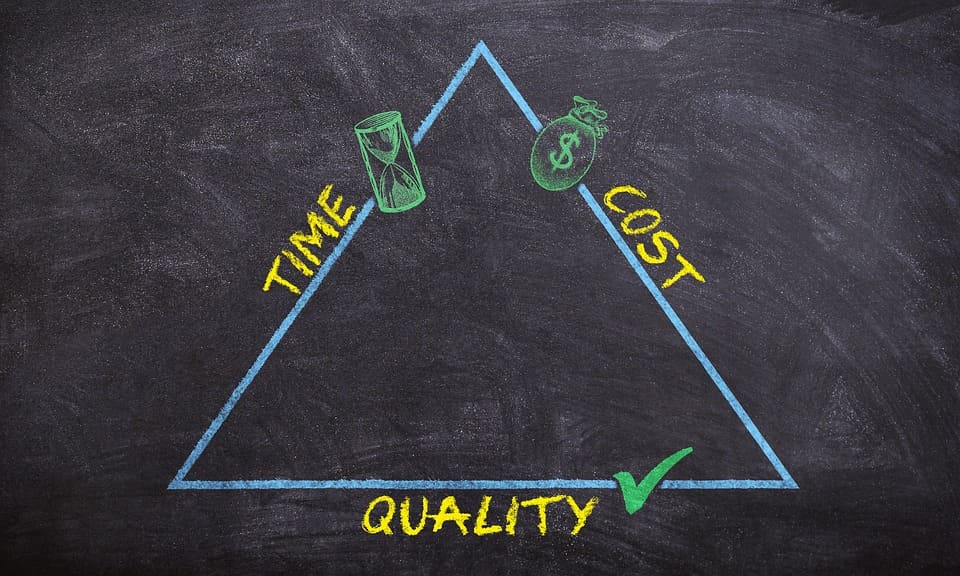
みなさんの作業スタイルにもよりますが、マルチディスプレイの最大のメリットは作業効率の向上にあると言えるでしょう。
下記Microsoftの調査内容について記述されたものですが、マルチディスプレイを使用した場合、作業効率が約1.5倍上昇したという報告がされています。
How Multiple Monitors Affect Wellbeing
Microsoft researchers found that switching to multiple monitor configurations could boost productivity between 9 percent and 50 percent.. Tech consultant Jon Peddie Research reported that users of multiple monitors estimated productivity gains averaging 42 percent.
大きなディスプレイを使用することで、見られる範囲が広がり複数の作業を並行にこなすことができます。
例えば日常業務ではスカイプなどで会議に参加しながら作業をしたり、メールを確認しながらそれに関する資料を調査するなど使い方は多岐に広がります。
ノートパソコンですと画面を切り替えながら作業しなければならないので手間がその分、マルチに比べて少なくとも2倍増えてしまいます。
その様な少しのストレスが複数モニターにより解消されるのであれば買わない手はないです。

デメリット
デメリットとしては、デスクのスペースを取ってしますこともありますが、ペーパー作業がなくPC作業メインであれば多少は仕方ありません。
それよりも問題なのは、PCスペックによってはディスプレイを追加すると、重くなりフリーズしてしまうなんてこともあるので気をつけなければなりません。しかしながら最近のPCはノートパソコンでもスペックが高く低価格のものも多いので、あまり気にしなくてもいいかもしれません。
もうすでにモニターのお持ちの方はその便利さに気づいておられるかもしれませんが、なかなか購入まで至ってないかたの為に格安で品質の高いモニターを紹介したいと思います。
購入して少しでもマルチディスプレイによる作業を気に入ってもらえれば、さらにスペックの高いものやサイズ違いなど検討しても良いかもしれません。まずは試しに.....
ディスプレイ・PCモニター選び方 入力端子確認
HDMI
HDMIは「High-Definition Multimedia Interface」の略、デスクトップパソコンやPCモニターだけでなく、ゲームやノートパソコン、テレビなど多くの機器で使われている。映像と音声を1本のケーブルで転送できるので、デスク周りの配線をすっきりさせることが可能。
HDMIにはバージョンがあり、ver.1.4以上なら4Kに対応、Ver.2.1では8Kに対応。より美しい映像を楽しみたい方はHDMI端子の有無と対応しているバージョンをチェック。HDMI端子には通常よりもコネクタのサイズが小さい「ミニHDMI」や「マイクロHDMI」もある。
DisplayPort
DisplayPortは、後述する「DVI」の後継として登場した映像端子。HDMIと同じく、音声と映像を1本でケーブルに転送可能。コネクタがHDMIよりもややコンパクトなのが特徴。
DisplayPortはモニターを数珠つなぎにして接続できる「デイジーチェーン」に対応。映像出力端子がひとつしかないパソコンでも複数のモニターに接続できるので便利。
USB-C
PCモニターにUSB-C端子が搭載されているモデルなら、モバイルノートパソコンやスマートフォンなどを含むより多くの機器と接続できる。
ケーブル1本で音声と映像を転送できる「USB PD(USB Power Delivery)」に対応していれば、PCモニターから接続機器への電源の給電も可能。ノートパソコンと接続した際、ACアダプターなどで充電する必要がなく、ケーブル1本で電源をまかなえます。使用するケーブルの本数を減らしてデスク周りをすっきりさせられるのもメリット。
DVI
DVIは「Digital Visual Interface」の略、デスクトップパソコンやプロジェクターなどに多く採用されている。劣化がない映像信号を送ることができ、ノイズのないきれいな映像データが送信可能。
DVIは1920×1200ピクセルまでの画質に対応した「シングルリンク」と2560×1600ピクセルまでの画質に対応した「デュアルリンク」に分けられます。また、アナログ信号とデジタル信号の両方に対応した「DVI-I」とデジタル信号のみに対応した「DVI-D」という2種類の規格があり、シングルリンク、デュアルリンクの違いと併せて購入前に確認。
VGA
VGAは「アナログRGB」や「D-sub15ピン」などとも呼ばれる、アナログ方式の映像端子。古くからある端子で、DVIやHDMIが主流になる前はほとんどのパソコンにこの端子がありました。
送れるのは画像や映像のみ、デジタル式と比べて画質が落ちる上に4Kなどの解像度には対応していないため、高画質を求める方には向きません。同じパソコン長年使用している方やVGA端子にしか対応していない機器を使用している方は確認。
マルチディスプレイにおすすめコスパ最強モデル
I-O DATAモニター 23.8インチ
Amazon売れ筋ランキング1位を獲得したI-O DATAのモニター。
ただ安いだけではない品質の高いコスパの良さから多くの高評価を得ています。

I-O DATAモニター 23.8インチ
映像の綺麗さ申し分なし。
I-O DATAはADS パネルを採用しており下記の液晶に求められる5つの要素を満たしています。
特にこの液晶の注目すべき点は視野角です。どの角度から見ても鮮明に写り方が変わりません。
よって個人使いはもちろん、会議など複数の人数で画面を共有する際も見えにくいなども問題が起きることはなさそうです。
また解像度に関しても超解像技術導入により、拡大縮小による画像のぼやけを自動処理してくれます。
下記Youtube引用なので実際の綺麗さは表現しきれませんが、参考までに。(5分50秒あたりからご覧いただけます)
付属品と端子類について。昇降は可能なの?
[付属品]
- モニター本体
- 台座
- アナログRGBケーブル(1.5m)
- オーディオケーブル(1.5m)
- 電源コード(1.8m)
台座に関しては昇降無しと昇降有りの2タイプのモデルがあります。
価格差は約6,000円で昇降機能を付属することができます。
電源ケーブルに関してはACアダプタではなく、内蔵電源型というのが地味に嬉しいですね。
ACアダプタだと配線構築の自由度が下がってしまいますし、見た目的にもあまりよくない気がします。
[入出力端子/音声]
- HDMI×1
- DVI-D(HDCP対応)×1
- アナログRGB×1
- ヘッドフォン端子×1 /スピーカー付
端子の種類に関しては普段使いするには十分ではないかと思います。
大きなワイド画面とブルーライト低減機能
画面サイズの好みは個人差ありますが、23.8インチでも十分な大きさだと思います。
書斎スペースにちょうどいいとはどうゆことかは分りませんが(笑)、下記の画像でもわかるように普通のノートパソコン(13インチ)の約2倍ほどの大きさになります。
また本モニターは「ブルーリダクション」というブルーライトを低減させる機能を備えており、ブルーライトメガネなどで対策する必要がなくなりました。ブルーライトカット対応の眼鏡をかけた事があるかたはは経験あると思いますが、普段見えている景色が少し黄色がかって見えると思います。
このモニターも同様でブルーライトカット機能を使うと、画面の色が少し変化してしまいます。しかしながら低減の度合いは5段階調整出来、1〜3段階ぐらいであれば、それほど変化は分りにくいです。
フィリップス 272E2F/11
●サイズ:27型
●液晶パネル方式:IPS technology、ノングレア(反射防止)
●表示色:約1677万色
●応答速度:1ms
●解像度:1920×1080
●輝度:350cd/m2
●コントラスト比:80000000対1
●視野角:左右178°、上下178°
●入力端子:D-Sub 15pin x1、HDMI1.4 x 1、DisplayPort1.2 x 1
●ケーブル:Dsub cable 1.5M、HDMI cable 1.8M、DP cable 1.8M、AC Adaptor、Power cable 1.5M
●アダプタ:あり
●スピーカー:なし
●本体サイズ(H×W×D):462×614×234mm
●本体重量:4.76kg
悩んでいたら、これを買いましょう。
当初サイズは21か24を考えていましたが、口コミで27にすべきということで不安でしたが、27にして正解でした。【総評】
これはお買い得。 仕事や映画鑑賞などに利用します。
ディスプレイにはスピーカーが付いていないので、別途スピーカーが必要ですが、使わず眠っていた小型スピーカーが使えるようになったので、さらに良かったです。
ベンキュー EX2780Q
27インチ液晶モニター
●10ビットカラーIPSパネル採用により、10億7000万以上の色表現
HDR対応でHDR10に対応した本機はBenQ独自のテクノロジーであるHDRiはHDR10標準規格にBenQ独自の輝度自動調整機能B.I.+を融合した、最先端技術。インテリジェントに明瞭さを調整できるおかげで、画面はクリアに保たれ、暗い部分でもはっきりとしたリアルなディテール。インテリジェントな輝度コントロールとエミュレートされたHDR効果が、目を見張るような映像。
●144Hzリフレッシュレート & GTG 応答速度 5ms & AMD FreeSyncテクノロジー搭載
144Hzの高速なリフレッシュレートにより、ハイスピードなゲームでもスムーズな映像が表示。敵の動きがクリアに見える速い応答速度5msにより、動画やゲームの残像感が少なく、滑らかな映像を実現。動きの速いゲームに対しても、ラグやゴーストの少ない美しい映像の表示が可能になり、臨場感あふれるゲーム体験。AMD FreeSyncテクノロジーにより、ティアリング、フレームの破損、カクツキといった問題が解消され、流れるようなゲームプレイを体感。さまざまなゲームのタイプに合わせて選べる3つのゲームモードも搭載。
●暗い場面の視認性を高めるBlack eQualizer搭載
暗いシーンでの視認性の悪さは、ゲームの勝敗を分ける要因となります。Black eQualizerカラーエンジン技術は、今までにない可視化を目指して開発されました。Black eQualizerを設定することで、ゲーム中の見えにくい暗所や明るすぎる範囲の輪郭や明るさを明瞭にし、隠れている敵や障害物を素早く見極めることができるようになります。色の鮮やかさを調整することで、敵を見やすい状態にすることができます。数値を調整することで、より立体的になり、敵が見やすくなったり、照準が合わせやすくなったり、背景色も明瞭なカラー表示をすることが可能。
●マルチデバイス接続対応とスピーカー搭載
DisplayPort1.4、HDMI 2.0 x 2及びUSB Type-Cを標準搭載。様々な接続機器に対応している為、ボタン一つでアクセスする事ができます。没入しながら最高のHDRゲーム品質を体感。BenQ初となる2.1チャンネルのスピーカーを標準搭載。2W x 2 + 5W サブウーファーにより、際立つ低音から高音質なサウンドまで、最高の全音域サウンドで様々なジャンルのゲームを思う存分楽しめる。5つの多彩なオーディオモードが搭載されており、シーンに合わせて変更する事ができます。
●リモコンで自分好みの設定に簡単アクセス
お好みに合わせて画像モードやオーディオモードの設定を変えることが出来ます。 リモコン、5 キーナビゲーター、ボリュームホイールを使えば、どこからでも簡単に好みの設定に合わせられます。音量調整は手元で変更できるため、テレビの代わりに配信番組を手軽に楽しめる。
【スペック】
●型式:EX2780Q(EX2780Q)
●JANコード:4544438015145
本体サイズ:614x459.7x196 mm(W x H x D)
本体重量:5.9kg
モニターサイズ:27インチ
解像度:2560x1440
モニタータイプ:ワイド
視野角:水平:左右178度/垂直:上下178度
輝度:350cd/m2
コントラスト比:1000:1(DCR20000000:1)
応答速度:5ms (GtG)
垂直走査周波数(Hz):40ー144Hz
インターフェイス:HDMI2.0x2、DPx1.4、USB Type-C(PD10W、DP Alt mode、Data)
高さ調節機能:ティルト:上下 ー5°/15°
対応VESA規格:100 x 100mm
パネル種類:IPSパネル
表面処理:ノングレア(非光沢)
ブルーライトカット機能:有
スピーカー機能:2.1ch(2Wx2 + 5Wサブウーファー)
壁掛け:壁掛け対応
タッチパネル機能:非対応
入出力端子:[オーディオ]ヘッドフォンジャック
消費電力:30W
付属品:保証書、電源/HDMIケーブル(各約1.5m)、USB-TypeCケーブル、リモコン
仕様1:[ディスプレイ]バックライト:LED バックライトリフレッシュレート:144Hzアスペクト比:16:9表示色:約10億7000万色色域:95% DCI-P3表示サイズ:596.7 x 335.7mm画素密度:109ppiカラービット:10 bit色温度:レッド/通常/ブルー/ユーザーモードK Locker:○HDCP:2.2AMA:○
仕様2:[アイケア]フリッカーフリー:○ブルーライト軽減:○ブライトネスインテリジェンスプラス(B.I.+):○[ビデオエンジョイメント]スマートフォーカス:○Super Resolution(超解像度):○[ゲーム]FreeSync:○[認証]Mac:○Windows:○TUV認証:TUV Flicker-free、TUV LBL
ベンキュー VZ239HR
23.8型アイケアディスプレイ
◆あらゆる場面で毎日楽しめる
シンプルで、美しさを追及してデザインされたBenQ GW2480は、ウルトラスリムベゼルデザインとスタンド背面にケーブル収納を組み合わせた23.8型アイケアディスプレイ。
◆彫刻風の台座
上品な側面デザインの台座は不要なエッジを取り除き、無駄なく、すっきりとした機能性をアピール。
◆ウルトラスリムベゼルデザイン
ウルトラスリムベゼルの「Edge-to-Edge」パネルと上品な側面デザインは、どのような現代風の室内デザインにもマッチ。
◆IPS技術による広視野角
どの角度から見ても正確な色と画像を再現する、IPSパネル技術。視野角は水平方向と垂直方向に 178°と広がっているので、同じ部屋のどこから見ても同じ映像を楽しめる。
■ 仕 様 ■
- パネル:23.8型ワイド IPS(ノングレア/LEDバックライト)
- 最大解像度:1920×1080(フルHD)
- 最大表示色:約1677万色
- 輝度:250cd/m2
- コントラスト比:1000:1
- 視野角:水平178°/垂直178°
- 応答速度:8ms(GTG 最大 5ms)
- 映像入力端子:DisplayPort×1、HDMI×1、ミニD-sub15ピン×1
- オーディオ端子:ヘッドフォンジャック×1、Audio Line-in×1‎
- スピーカー:1W+1W
- VESAマウント:100×100mm‎‎‎
- 消費電力:最大 約27W、待機時 約0.5W以下‎‎‎
- 本体サイズ:約 幅540×高さ420×奥行175‎mm‎
- 重量:約 3.84‎kg
- 主な付属品:電源ケーブル、HDMIケーブル
アイ・オー・データ KH240V
視野角が広く見やすいモニター。視野角が上下左右178°のADSパネルを採用。見る位置や角度による色やコントラストの変化が少ないので、柔軟に位置を調節しながらデュアルモニター環境を構築。
低解像度のコンテンツを、拡大に伴うぼやけを抑えながら表示できる「超解像技術」に対応。10段階で調節可能な「エンハンストカラー」機能により、色の鮮やかさも好みに設定できます。ウェブやゲームなど、コンテンツに合わせた画面モードも利用可能。
モニタサイズ:23.8インチワイド
解像度:1920×1080
入力端子:HDMI/アナログRGB
パネル種類:非光沢パネル/ADSパネル
応答速度:14ms/オーバードライブレベル2設定時:約4ms[GTG])
コントラスト比:1000:1
視野角:(上下/左右):178/178
VESAマウント:100×100
1.0W+1.0W ステレオスピーカー内蔵
保証期間:メーカー3年保証
I・O DATA アイ・オー・データ Web限定モデル LD2383DBS
使いやすい位置に調整できる「フレキシブルスタンド」採用!
長時間使用する場合でも快適に使用いただけるように設計された23.8型ワイド液晶ディスプレイ。
バックライトのちらつきをなくした「フリッカーレス」設計
ディスプレイ本体でブルーライトを低減させる「ブルーリダクション」機能
長時間の連続使用を避けるために一定時間でアラートを表示させる「VDTモード」
目の疲れを感じている方におすすめの機能を搭載。
国際エネルギースタープログラムに適合した省電力タイプの液晶ディスプレイ。
使いやすい高さや角度に調整できる「フレキシブルスタンド」を採用。これにより、作業に併せて画面も回転させ、縦長のディスプレイとして使用することもできる。
アイ・オー・データ LCD-MF224FDB-T
お高いがとても欲しい商品です。が納期がかかるので試案中です。
10点マルチタッチ対応21.5型ワイド液晶ディスプレイ
軽快なタッチ操作で快適!10点マルチタッチ対応ワイド液晶ディスプレイ。
Windows 10などで標準サポートされている10点同時のマルチタッチ操作が可能。
センサーはパネルに組み込まれ、「静電容量方式」のタッチパネルを採用しているので、快なタッチ操作で動かすことができるワイド液晶ディスプレイ。
従来のタッチパネルと比べ、よりスタイリッシュなデザインのクリアな画面が特長。
ほこりなどによる誤作動もない。
■ 10点マルチタッチ対応!操作も両手が使えてスムーズ
Windows 10、Windows 8.1、Windows 8、Windows 7で標準サポートされている、10点マルチタッチ操作が可能。
・ピアノなども弾ける!
マルチタッチパネルを採用しているので、指を使って絵を書いたり、ゲームをしたり、思う存分楽しめます。
10点同時タッチ対応なので、両手を使った操作も可能。
・インテル Compute Stickと組み合わせて会社の受付を無人化
インテルCompute Stickと当社オリジナルの内線番号案内アプリ「内線ミレル」を組み合わせることで、
会社の受付を無人化することができる。



![[2023年]新生活にビジネスバッグを買う。『TUMI』という選択。シェパード。](https://kuralabo.com/wp-content/uploads/2019/08/tumitimeline_13_resized-300x225.jpeg)